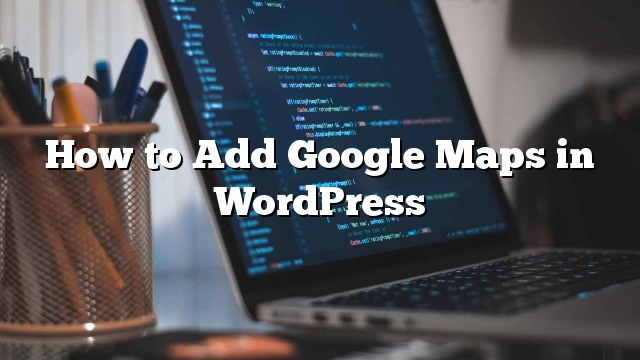现场
在WordPress中手动添加Google地图
转到Google地图网站,只需输入您想要显示的位置的地址或搜索位置。 找到位置后,点击右侧面板上的链接按钮。 这将显示您的嵌入代码。 复制iframe代码,或者也可以单击 “自定义和预览嵌入式地图” 进一步自定义您的网站上的地图的外观。
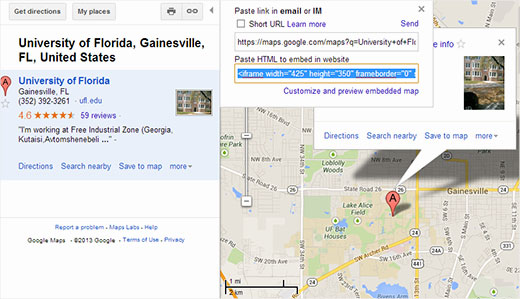
转到您的WordPress网站,并将代码粘贴到帖子,页面或模板中。 就这些,保存你的文章/页面,看看Google地图在你的网站上生效。
在WordPress中使用插件添加谷歌地图
第一种方法是好的,如果你只想将Google地图嵌入WordPress网站上的一个位置。 但是,如果地图在您网站的主要内容中起着重要的作用,并且您需要经常在帖子中添加地图,那么我们建议您使用插件。
首先您需要安装并激活MapPress Easy Google地图插件。 编辑您要添加地图的帖子/页面。 在您的文章编辑屏幕上滚动到MapPress部分,然后单击 新地图 按钮。
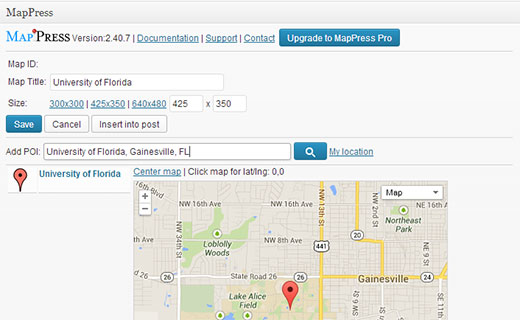
这将打开MapPress编辑器,您可以在其中输入地址或单击“我的位置”链接以允许插件自动检测您的位置。 为地图提供标题并选择地图大小。 一旦你对地图满意,点击保存按钮,然后点击插入发布按钮添加地图到你的文章。 更新或发布您的帖子并查看预览。
借助MapPress,您可以将多个地图添加到帖子或页面。 即使它在开箱即可使用,但它也会在WordPress管理工具栏中添加一个插件设置菜单。 点击它可以更改插件设置,如地图类型,边框,对齐方式,控件等
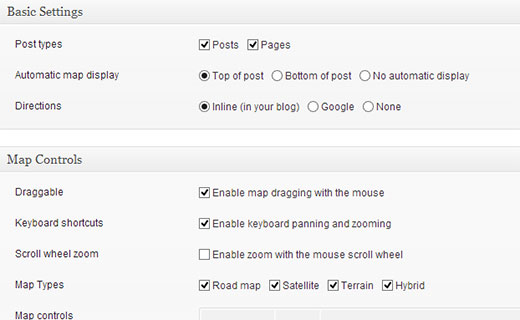
在小部件和灯箱中添加Google地图
将Google地图添加到WordPress网站的另一个更简单的方法是安装Google地图Widget插件。 激活插件后,转到 外观»小工具 并将Google地图窗口小部件拖放到您的侧边栏。
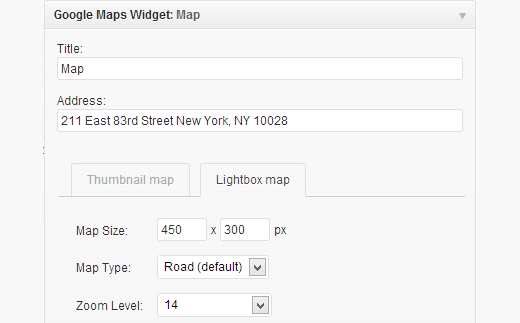
在Widget设置中输入您想要在地图上显示的地址。 您还可以选择地图大小,引脚颜色,缩放级别等。单击“灯箱”选项卡来配置灯箱设置。 最后点击 保存 按钮保存您的小部件设置。 转到您的网站以查看正在运行的小部件。
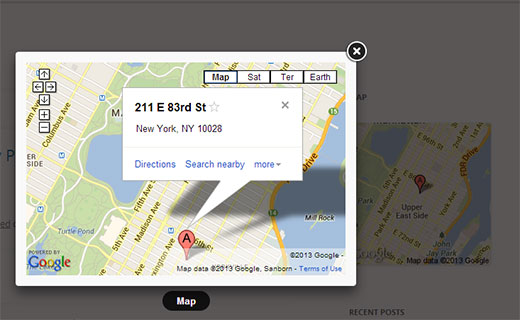
我们希望这篇文章帮助您在WordPress网站中添加Google地图。 有关问题和反馈,请在下面留言。